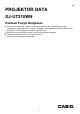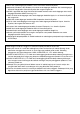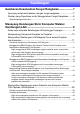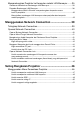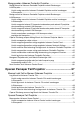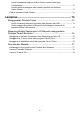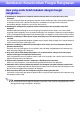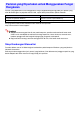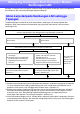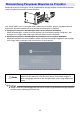User manual - UT310WN_NetworkGuide (Malay (macrolanguage))
Table Of Contents
- Kandungan
- Gambaran Keseluruhan Fungsi Rangkaian
- Menayang Kandungan Skrin Komputer Melalui Sambungan LAN
- Aliran kerja daripada Sambungan LAN sehingga Tayangan
- Menyambung Penyesuai Wayarles ke Projektor
- Mewujudkan Sambungan LAN Wayarles Terus antara Projektor dan Komputer
- Gambaran Keseluruhan Sambungan LAN Wayarles
- Menggunakan SSID (Ringkas atau Generik) Terbina Dalam Projektor untuk Mewujudkan Sambungan LAN Wayarles
- Menggunakan SSID Pengguna untuk Mewujudkan Sambungan LAN Wayarles
- Menyambung Projektor pada Rangkaian Luar tanpa Memutuskan Sambungan LAN Wayarles Terus dengan Komputer
- Mewujudkan Sambungan antara Projektor dan Komputer Melalui Titik Capaian LAN Wayarles
- Menyambungkan Projektor ke Komputer melalui LAN Berwayar
- Menggunakan Network Connection
- Seting Rangkaian Projektor
- Operasi Pemapar Fail Projektor
- Lampiran
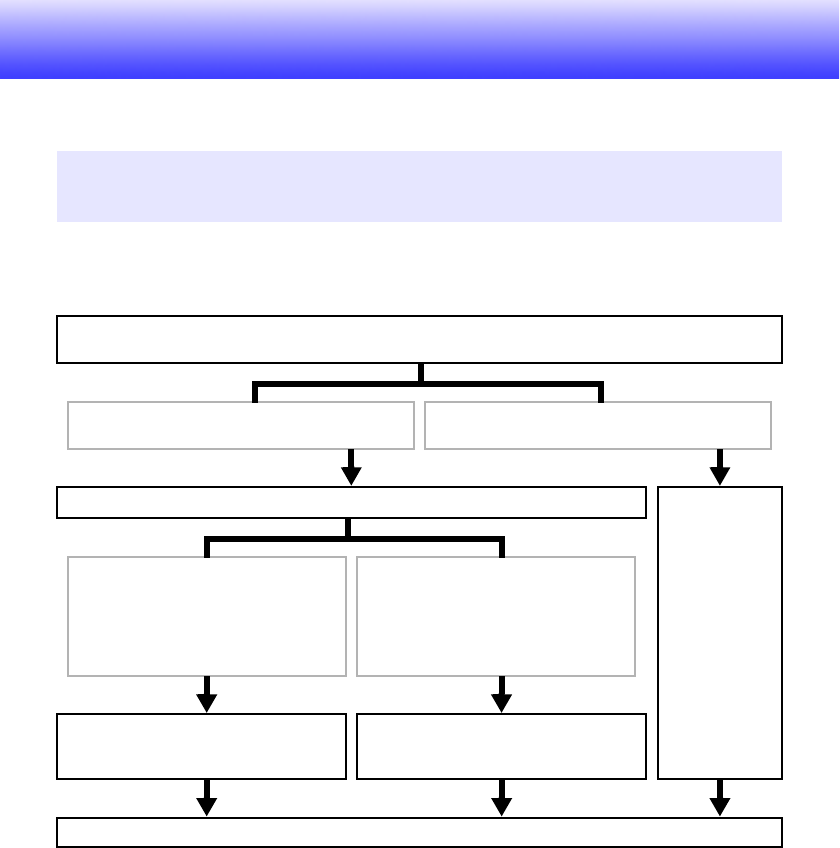
9
Menayang Kandungan Skrin Komputer Melalui
Sambungan LAN
Bahagian ini meliputi semua yang perlu anda tahu bagi mewujudkan sambungan LAN antara projektor
dan komputer, dan menayang kandungan paparan komputer.
Terdapat beberapa cara berlainan untuk mewujudkan sambungan LAN antara projektor dan
komputer. Aliran kerja di bawah memperihalkan apa yang perlu anda lakukan untuk membuat
sambungan LAN.
Aliran kerja daripada Sambungan LAN sehingga
Tayangan
Pasang Network Connection pada komputer*
1
“Perisian yang Diperlukan untuk Menggunakan Fungsi Rangkaian” (halaman 8)
Wujudkan sambungan LAN wayarles antara projektor
dan komputer
Wujudkan sambungan LAN berwayar antara projektor
dan komputer
“Menyambung Penyesuai Wayarles ke Projektor” (halaman 10)
“Menyambungkan
Projektor ke
Komputer melalui
LAN Berwayar”
(halaman 35)
z Jika anda mahu memudahkan proses
sambungan
z Jika anda mahu menyambungkan
komputer tanpa menyambung ke
rangkaian luaran (Internet atau
Intranet)*
2
z Jika anda mahu menggunakan titik
capaian LAN wayarles sedia ada
(penghala wayarles)
z Jika anda mahu menyambungkan
komputer dengan menyambung ke
rangkaian luaran (Internet atau Intranet)
“Mewujudkan Sambungan LAN Wayarles
Terus antara Projektor dan Komputer”
(halaman 11)
“Mewujudkan Sambungan antara Projektor
dan Komputer Melalui Titik Capaian LAN
Wayarles” (halaman 29)*
3
“Menggunakan Network Connection” (halaman 39)
*1 Selepas memasang Network Connection pada satu komputer, anda boleh menggunakan komputer
itu untuk membuat token USB yang boleh digunakan untuk sambungan LAN komputer lain ke
projektor. Untuk butiran, lihat “Menggunakan Pendeta Token” (halaman 74).
*2 Selepas mewujudkan sambungan LAN wayarles terus antara projektor dan komputer, komputer
akan boleh bersambung dengan rangkaian luar (Internet atau Intranet) melalui projektor. Untuk
maklumat lanjut, lihat “Menyambung Projektor pada Rangkaian Luar tanpa Memutuskan
Sambungan LAN Wayarles Terus dengan Komputer” (halaman 25).
*3 Untuk bersambung dengan cara ini, terlebih dahulu anda perlu mewujudkan sambungan LAN terus
antara projektor dan komputer, dan kemudian mengkonfigurasikan seting untuk menyambungkan
projektor ke titik capaian LAN wayarles.